Wielu z nas spędza z nami wiele godzin Windows 10 komputery pracujące lub w czasie wolnym. Czasami jednak możemy znaleźć niefortunną wiadomość, że niespodziewanie uruchamia się ponownie, co staje się problemem.
Z pewnością większość to coś, co wydarzyło się więcej niż jeden raz, mamy na myśli to, że pracujesz nad czymś na komputerze i nagle nagle się restartuje. Jest to bardzo irytujące i może stać się poważnym problemem.
Dzieje się tak, ponieważ oprócz utraty ważnych danych i informacji może to poważnie zaszkodzić naszej pracy. Dlatego, aby uniknąć poważnego zła, chcemy tego uniknąć nieoczekiwane ponowne uruchomienie systemu Windows 10.
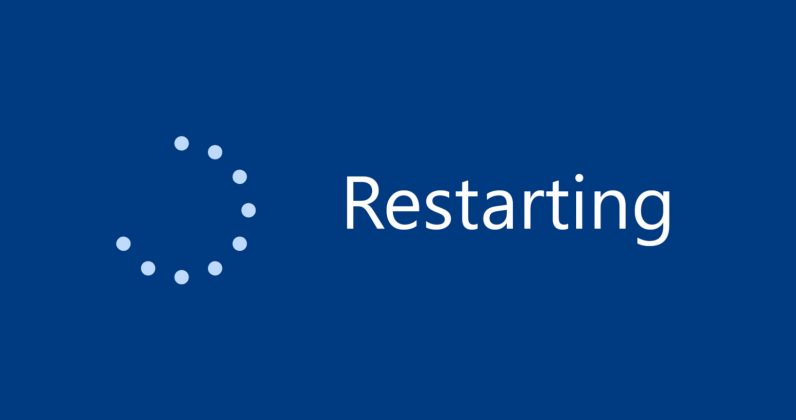
W tym celu możemy skorzystać z kilku wskazówek, które podamy poniżej. Na początku pierwszą rzeczą, którą powinniśmy wiedzieć, są przyczyny tych pozornie przypadkowych zdarzeń.
Pamiętaj, że jeśli zdarza się to często, to znaczy Windows 10 PC niespodziewanie uruchamia się ponownie, z jakiegoś powodu. Jak wiesz, jest to błąd, który nie powinien się zdarzyć, jeśli wszystko poszło dobrze, więc coś się dzieje, zarówno na poziomie oprogramowania, jak i sprzętu.
Jedną z najczęstszych obecnie przyczyn tych zdarzeń są aktualizacje systemu. Należy pamiętać, że system Windows 10 otrzymuje wiele aktualizacji, które poprawiają błędy, a czasem wprowadzają nowe cechy.
Ponadto powinieneś wiedzieć, że niektóre z tych aktualizacji tego wymagają Windows być zamknięte dla pełnej instalacji. Dlatego w przypadku, gdy chcemy mieć pewność, że te aktualizacje i ponowne uruchamianie nie będą utrudniać naszej pracy, zobaczmy, co możemy zrobić.
Zapobiegaj ponownemu uruchomieniu systemu Windows 10 w celu zainstalowania aktualizacji
W tym miejscu powiedz, że system Windows jest wyposażony w funkcję programowania, aby uniknąć tych rzeczy. W związku z tym możemy użyć tego do zaplanowania godzin, w których nastąpi ponowne uruchomienie wynikające z tych aktualizacji. A jeśli nie skonfigurujemy tego poprawnie, Windows 10 da sobie spokój automatyczne ponowne uruchomienie aby zainstalować aktualizacje.
Jest to coś, co możemy zrobić z aplikacji konfiguracyjnej Windows 10. Dlatego, aby uzyskać do niego dostęp, używamy kombinacji klucza Win + I i znajdujemy się w Sekcja aktualizacji i bezpieczeństwa.
W tym momencie pierwszą rzeczą, którą musimy zrobić, jest zmiana aktywnych godzin, w których chcemy ponownie uruchomić system Windows 10. Tak więc ustalamy ramy czasowe w oparciu o godziny pracy, aby zespół nam nie przeszkadzał.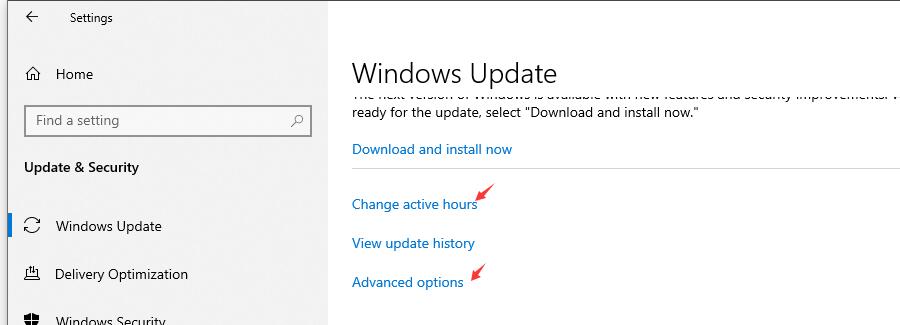
Osiągamy to w sekcji Aktywne godziny w oknie Konfiguracja. W ten sposób, dostosowując tę sekcję, system Windows uzyskuje informacje o aktywnych godzinach każdego użytkownika i będzie znał czas, w którym urządzenie jest używane codziennie.
Podobnie musimy również wiedzieć, że możemy wstrzymać pobieranie aktualizacje do 7 dni. Dzięki temu otrzymujemy, że system Windows 10 nie uruchamia się ponownie z powodu aktualizacji, które mogą pojawić się w tym czasie. Później, gdy zakończymy jakąś pracę, możemy zainstalować je wszystkie naraz.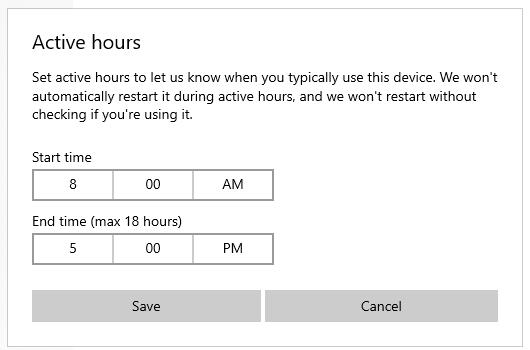
Wszystko będzie zależało od potrzeb każdego, ale jeśli mamy do czynienia z intensywną i ważną pracą, która potrwa kilka dni, to jest to dobra opcja. Oczywiście w sekcji Aktualizacja i zabezpieczenia widzimy również sekcję o nazwie Opcje zaawansowane.
Tutaj zobaczymy inne sposoby kontrolowania, kiedy aktualizacje są instalowane i komputer uruchomi się ponownie. Dlatego na przykład musimy jak najszybciej wyłączyć funkcję restartującą urządzenie, aby zainstalować aktualizację. Co więcej, tutaj możemy powiedzieć Windows 10, że aktualizacje nie są pobierane i instalowane przez maksymalnie 35 dni.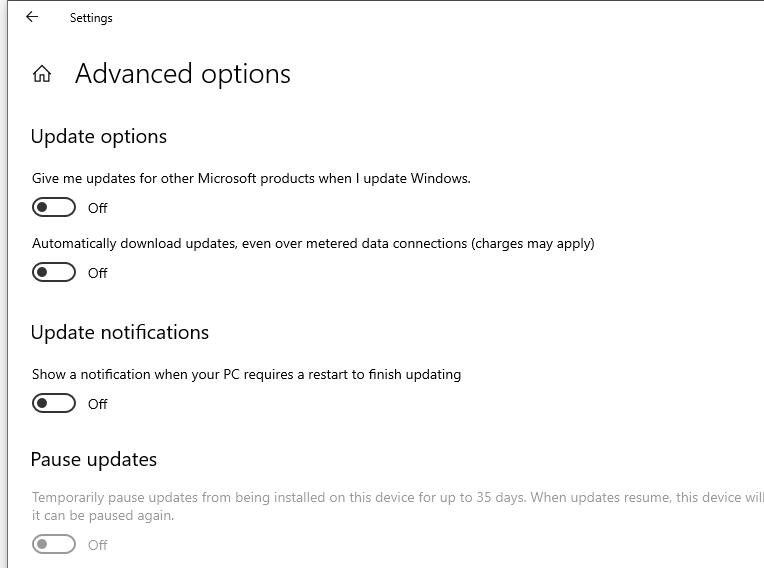
Inne powody, dla których komputer sam się restartuje
Ale te aktualizacje systemu operacyjnego nie są jedynym powodem, dla którego system Windows 10 sam się restartuje. Musimy też bardzo uważać, aby sprzęt jako taki był odpowiednio wentylowany. W przeciwnym razie komputer może nagle się wyłączyć, jeśli wykryje plik przegrzać.
To jest coś, co sprawia, że zarówno laptopy, jak i komputery stacjonarne są rozszerzalne. Dlatego najlepsze, co możemy zrobić, to upewnić się, że porty wentylacyjne sprzętu nie są zasłonięte, a wewnętrzne wentylatory działają prawidłowo.
Innym możliwym powodem tych ponownych uruchomień może być krytyczny system błędy, co powoduje automatyczne wyłączenie komputera. Mówiąc, że system Windows 10 domyślnie uruchomi się ponownie automatycznie, gdy wystąpi poważny błąd, chociaż zawsze możemy wyłączyć tę opcję i zobaczyć, jak komputer reaguje. Aby to zrobić, pierwszą rzeczą, którą musimy zrobić, jest otwarcie pliku File Explorer i kliknij prawym przyciskiem myszy To urządzenie, aby wybrać opcję Właściwości.
Następnie klikamy opcję Zaawansowana konfiguracja systemu, aw sekcji Uruchamianie i odzyskiwanie możemy już dezaktywować automatyczny restart po wystąpieniu błędu w systemie.
Powiedzieć, że tego typu awarie mogą wystąpić z wielu powodów, z których wiele prowadzi do przerażających niebieskie zrzuty ekranu. Jeśli chcemy, aby system Windows 10 nie uruchamiał się ponownie dopiero po pojawieniu się pliku BSOD, robimy to poprzez dezaktywację tego, o czym właśnie wspomnieliśmy.
Po trzecie, te nieoczekiwane restarty mogą wystąpić z powodu pewnego rodzaju niezgodności z składniki. Jeśli właśnie zainstalowaliśmy coś nowego na komputerze, wewnętrznie lub za pośrednictwem USB, na przykład może to być przyczyną restartów.
